Win10系统玩英雄联盟LOL会自动退到桌面的故障原因及解决方法
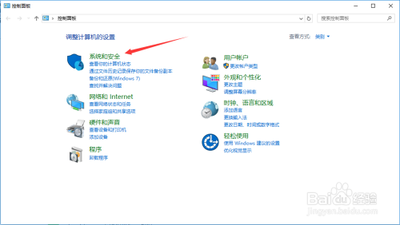
一、故障原因
- 系统兼容性问题:Win10系统的兼容性不是十分完美,可能导致游戏不兼容,像CF - 穿越火线就存在不能完美全屏运行的情况,英雄联盟也可能受此影响而自动退到桌面。
- 其他程序干扰:电脑中运行的其他程序被激活,可能会使游戏自动返回桌面。例如后台运行的程序突然弹出更新提示或者其他消息,就会导致这种情况发生。
- 游戏文件和运行程序权限不足:在游戏运行过程中,游戏文件夹中的文件和游戏运行程序的权限不足,导致游戏无法在C盘的APPData/Temp中创建交互临时文件,造成游戏崩溃并自动退到桌面。
- 电脑硬件问题:如果电脑配置较低,或者硬件出现问题,例如CPU、显卡、硬盘等硬件的温度过高或者存在硬件故障等,也可能导致LOL弹出桌面。
二、解决方法
(一)使用修复工具
- 下载并解压修复工具
- 点击打开“修复win10下lol全屏偶尔退出桌面lol(Win10)全屏修复工具”。
- 下载完成后在“修复全屏偶尔退出桌面”文件上单击右键,选择“解压到修复全屏偶尔退出桌面”。
- 运行修复程序
- 双击打开“修复Win10LOL全屏偶尔退出桌面.exe”。
- 点击“修改”,在弹出的窗口中点击确定,然后重启计算机即可。
(二)关闭其他程序
- 通过任务管理器关闭
- 右击任务栏,从弹出的右键菜单中选择任务管理器项。
- 从打开的任务管理器界面中,切换到进程选项卡,将不再使用的应用程序进程选中,并点击结束任务按钮以中止对应的应用程序的运行。
- 使用360安全卫士切换到游戏模式(适用于安装了360安全卫士的用户)
- 点击加速球,并从打开的扩展面板中点击给游戏加速按钮。
(三)禁用iphelper服务(以Win10系统为例)
- 打开计算机管理
- 右击桌面左下角的Windows按钮,从其右键菜单中选择计算机管理项。
- 找到并停用服务
- 从打开的计算机管理界面中,展开服务和应用程序 - 服务选项卡,找到iphelper服务项并将其停用。
- 设置服务属性
- 接着右击iphelper服务项,从其右键菜单中选择属性项以打开此服务项的属性窗口。
- 从打开的iphelper属性界面中,将启动类型设置为禁用,点击确定完成设置操作。
(四)使用LOL助手修复游戏环境
- 下载安装并添加游戏
- 下载并安装LOL助手并完成英雄联盟游戏的添加操作。
- 进行修复操作
- 点击LOL英雄联盟图标右上角的下拉菜单按钮,并从其列表中选择LOL修复项进入。
- 此时将打开LOL修复工具界面,在此界面中直接点击一键修复按钮,即可自动完成LOL游戏环境的检测及修复操作。
(五)检查电脑硬件
- 查看硬件温度:可以使用硬件检测软件,查看CPU、显卡、硬盘等硬件的温度是否过高,如果过高,检查散热系统是否正常,例如清理CPU散热器、显卡散热器上的灰尘等。
- 排查硬件故障:如果怀疑某个硬件存在故障,可以通过替换硬件或者进行硬件检测来确定故障原因并进行修复,例如可以使用MemTest检测内存是否存在问题等。
(六)重新安装游戏
- 备份文件和数据:在卸载之前,备份好游戏文件和个人数据。
- 卸载并重新安装:卸载掉原来的LOL,重新下载安装新版本LOL,再将备份的文件和数据导入新版本即可。
(七)解决显卡问题(针对发现未知DirectX错误,lol无法启动的情况)
- 下载驱动人生:出现这种情况可能是由于显卡问题,首先下载驱动人生。
- 安装驱动人生
- 下载完成,双击打开安装包,更改安装文件路径为系统盘以外的盘符,点击进行安装。
- 更新显卡驱动
- 安装完成,双击打开,进入主界面,等待扫描本地驱动完成。
- 扫描完毕,点击上方【本机驱动】,在显卡驱动处点击进行重新安装。
(八)使用腾讯游戏平台修复(针对lolclient已停止工作的情况)
- 登录平台:打开腾讯游戏平台,进入登录界面,输入账号密码进行登录。
- 进入工具界面
- 登录成功进入主界面,点击下方【工具】选项。
- 找到修复工具
- 进入工具界面,点击上方【游戏管理】,在游戏管理界面,找到LOL下方【修复工具】点击打开。
- 进行修复操作
- 对电脑游戏运行环境,进行检查,检测完毕,点击立即修复重启游戏即可。
本篇文章所含信息均从网络公开资源搜集整理,旨在为读者提供参考。尽管我们在编辑过程中力求信息的准确性和完整性,但无法对所有内容的时效性、真实性及全面性做出绝对保证。读者在阅读和使用这些信息时,应自行评估其适用性,并承担可能由此产生的风险。本网站/作者不对因信息使用不当或误解而造成的任何损失或损害承担责任。
